Como ler PDF no modo escuro de fundo preto com métodos gratuitos
Resumo :
A leitura de PDFs no modo escuro traz muitos benefícios, mas não é compatível com todos os leitores de PDF. Descubra os melhores métodos para visualizar PDFs no modo escuro.
Conteúdo
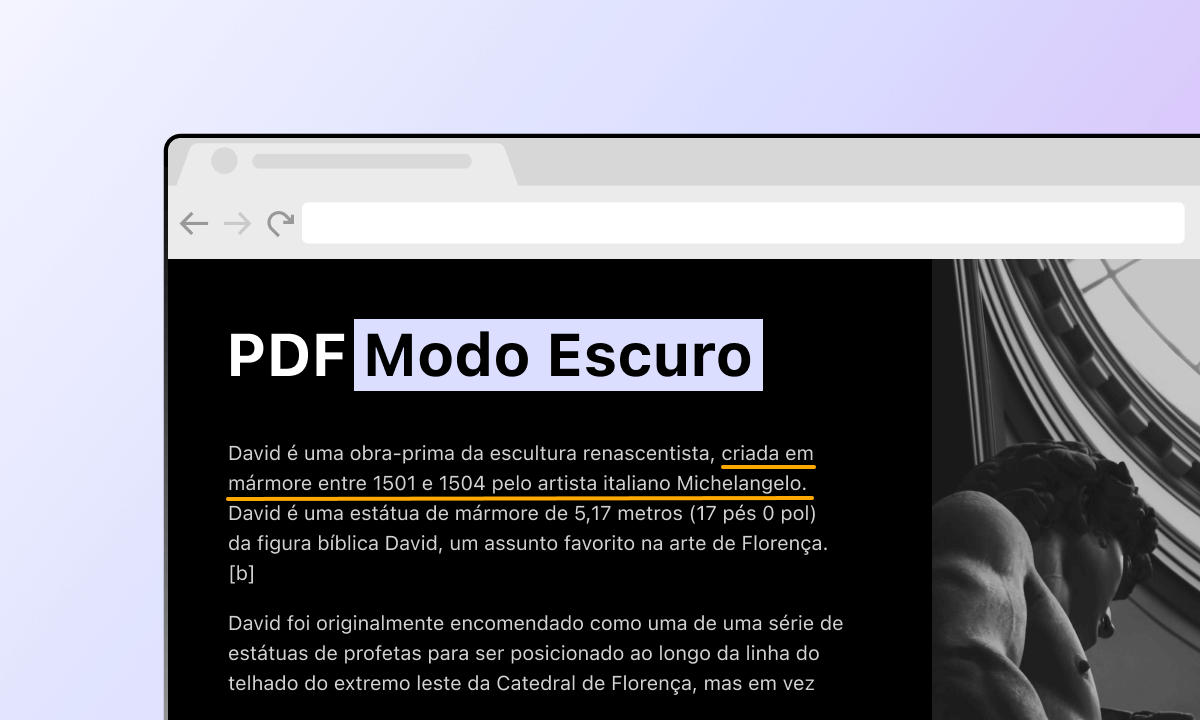
Como ler PDF no modo escuro
Ler arquivos PDF no modo escuro é uma opção muito popular, pois reduz a fadiga ocular, melhora a qualidade do sono, economiza bateria e torna a leitura mais confortável em ambientes com pouca luz.
Para isso, é essencial contar com um leitor de PDF dedicado que ofereça suporte ao modo escuro e proporcione uma experiência de leitura agradável. Nesta página, apresentamos diversos métodos gratuitos para visualizar PDFs no modo escuro.
👉 Economize tempo e baixe o PDFgear agora mesmo, o melhor leitor de PDF gratuito com um modo escuro confortável e prático.
Leia PDFs no Modo Escuro Gratuitamente
O PDFgear é um software gratuito e offline para leitura de PDFs, reconhecido por sua interface intuitiva e recursos avançados, como a capacidade de ler PDFs no modo escuro, oferecendo uma experiência de leitura extremamente confortável.
Além disso, o PDFgear inclui funcionalidades práticas, como miniaturas, rolagem automática, apresentação de slides, marcadores e até leitura assistida por IA.
Personalize esquemas de cores e fundos, incluindo os modos escuro e noturno, para uma leitura ideal.
Além disso, como uma ferramenta poderosa de edição de PDF, o PDFgear também permite que você edite texto existente em PDF, converta PDF para formatos editáveis e até mesmo destaque imagens em PDF.
Como o software PDFgear é gratuito e funciona tanto no Windows quanto no Mac, nós altamente recomendamos que você experimente o PDFgear
Passo 1: Inicie o PDFgear no seu computador e clique em “Abrir Ficheiro” para abrir o PDF que deseja ler.
Passo 2: Passo 2. Clique no botão de sol no canto superior direito, e clique para escolher o tema Escuro.
Passo 3: Pronto! Agora você pode ler seu PDF escuro! Além disso, como você pode ver, você também pode mudar o fundo para modo dia, modo noite, modo proteção ocular ou fundo amarelo, se necessário.
Ler PDF em Modo Escuro no Chrome
Embora o navegador Chrome não tenha suporte nativo para leitura de PDFs no modo escuro, é possível resolver isso usando extensões específicas.
Uma excelente opção é a extensão DarkPDF, que permite visualizar PDFs no modo escuro de forma prática e confortável, seja para arquivos armazenados localmente ou acessados diretamente da web.
Passo 1: Acesse a Chrome Web Store e instale a extensão DarkPDF no seu navegador Chrome.

Instalar Extensão DarkPDF
Passo 2: Após a instalação, abra um arquivo PDF no Chrome. Clique no ícone da extensão DarkPDF para ativar ou desativar o modo escuro conforme sua preferência.

Usando o Modo Escuro no DarkPDF
Leia PDFs no Modo Escuro no Adobe
O Adobe Acrobat Reader é um leitor de PDF amplamente reconhecido e gratuito que oferece várias funcionalidades, incluindo a capacidade de ler PDFs em modo escuro.
Essa funcionalidade é particularmente benéfica para aqueles que leem documentos por períodos prolongados, especialmente em condições de pouca luz, pois pode ajudar a reduzir a tensão ocular.
Uma vez que a funcionalidade de leitura de PDF em modo escuro no Acrobat Reader é gratuita, e ele oferece uma característica única de alterar o esquema de cores do documento, este também é um método recomendado.
Passo 1. Vá para ‘Visualizar’ > ‘Tema de Exibição’ > ‘Cinza Escuro’ para ativar um tema escuro para a interface.
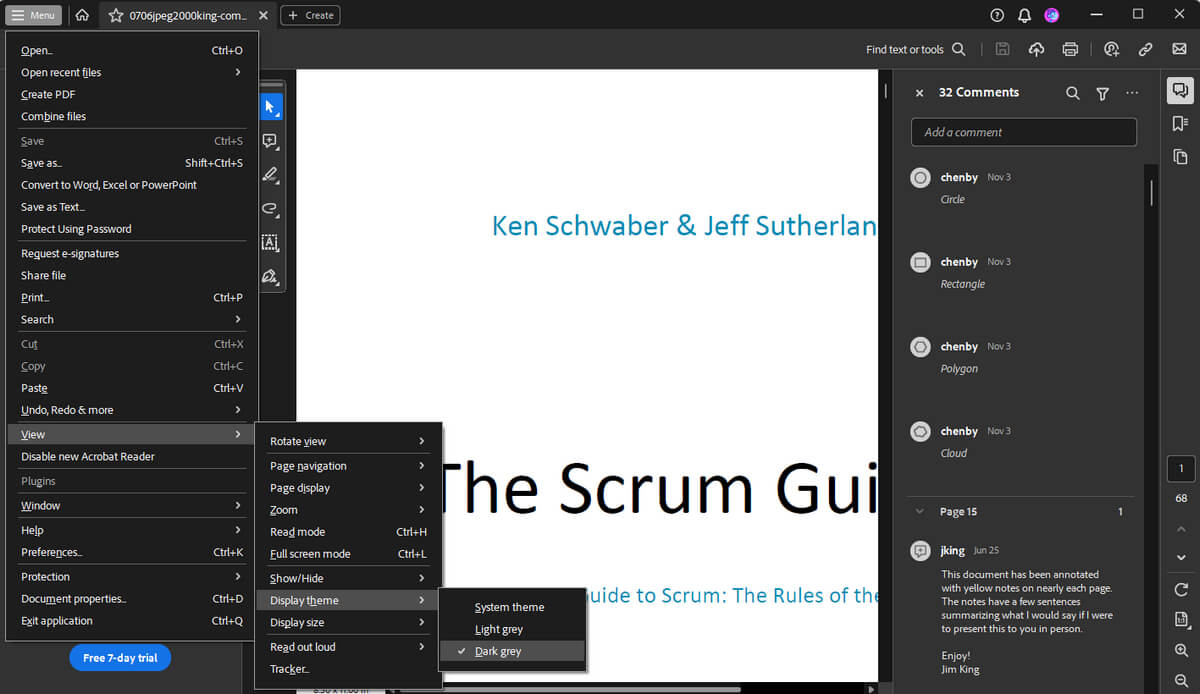
Modo Escuro do Adobe Reader
Passo 2. Para o documento em si, você pode ir para ‘Editar’ > ‘Preferências’ > ‘Acessibilidade’ e configurar um esquema de cores personalizado com fundo escuro e texto claro.
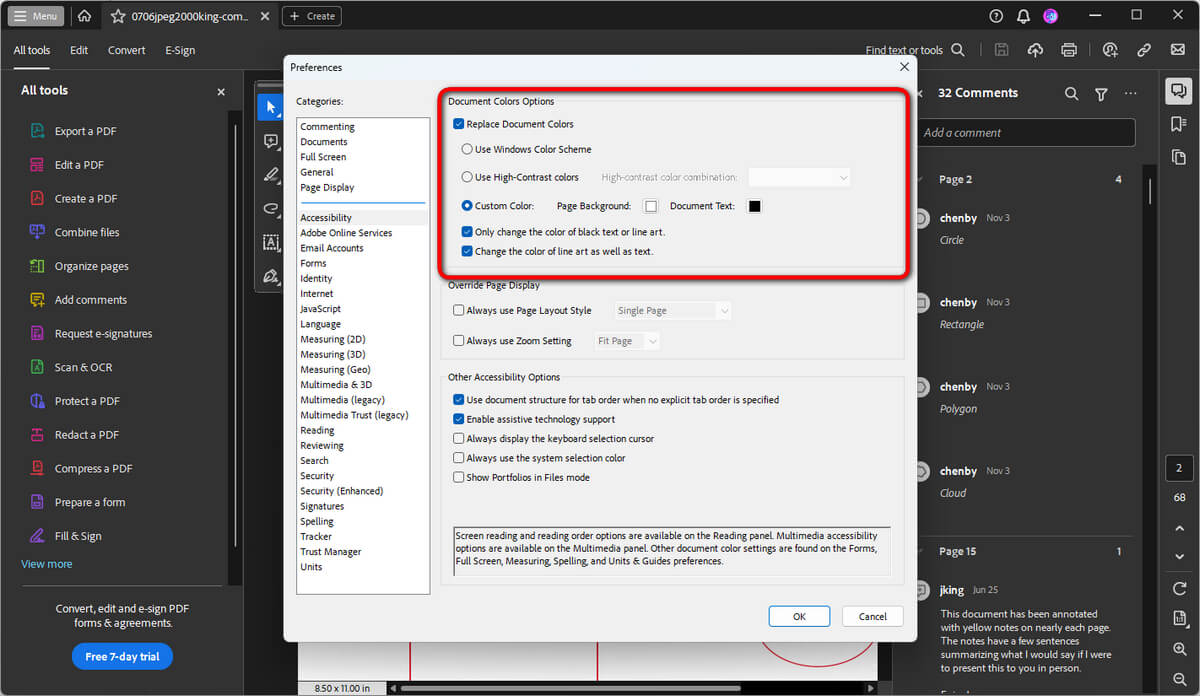
Alterar Cor do Documento
Ler PDF em Modo Escuro no Celular
Se você deseja ler documentos PDF no modo escuro em dispositivos móveis, como iPhones e telefones Android, o PDFgear é a solução ideal.
O PDFgear oferece um aplicativo móvel gratuito que funciona como leitor e editor de PDF, permitindo que você visualize seus documentos com esquemas de cores personalizáveis, incluindo o modo escuro, tanto no iOS quanto no Android.
Gratuito para visualizar e editar arquivos PDF em celulares no modo escuro.
Como um editor poderoso, o aplicativo móvel PDFgear também permite que você edite PDFs no iPhone, destaque conteúdos e desenhe em PDFs.
Para começar, baixe o aplicativo PDFgear na App Store ou no Google Play.
Ative o Modo Escuro para PDFs no iPhone e iPad

Leia PDF no Modo Escuro no iPhone
Passo 1: Abra o aplicativo PDFgear no seu dispositivo iOS.
Passo 2: Acesse a aba “Configurações” e ative o Modo Escuro.
Passo 3: Retorne à aba “Arquivos”, abra o PDF que deseja ler e aproveite a leitura no modo escuro!
Ative o Modo Escuro para PDFs no Android

Leia PDF no Modo Escuro no Android
Passo 1: Abra o PDFgear no seu dispositivo Android, toque no ícone “+” e selecione o arquivo PDF desejado.
Passo 2: Acesse o menu de três pontos no canto superior direito, selecione “Configurações de Visualização” e ative o Modo Escuro.
Passo 3: Agora você pode ler seus PDFs no modo escuro, com mais conforto e praticidade.
Mais Maneiras de Visualizar PDFs no Modo Escuro
Configurações do Sistema Operacional
- Windows: Use a ferramenta “Lupa”. Abra a Lupa, vá até ‘Configurações’ e selecione ‘Inverter cores.’ Isso pode afetar a aparência dos PDFs.
- MacOS: Use a função “Inverter Cores” encontrada em ‘Preferências do Sistema’ > ‘Acessibilidade’ > ‘Tela.’
Inverter Cores Inteligente
Os sistemas iOS e Android oferecem a função de “Inverter Cores Inteligente”, que inverte as cores da tela, preservando imagens e mídias. Para ativar:
Acesse Configurações > Acessibilidade > Tamanho e Exibição do Texto > Inverter Cores.
Softwares de Terceiros
Aplicativos como Moon+ Reader (para Android) e GoodReader (para iOS) permitem inverter cores ou habilitar o modo escuro para uma leitura mais confortável.
Ferramentas Online
Alguns visualizadores e editores de PDF online incluem opções de modo escuro ou de inversão de cores. Entretanto, é importante ser cauteloso ao enviar documentos confidenciais para essas plataformas.
Conversão de PDFs
Outra alternativa é converter o PDF para formatos como ePub, que são compatíveis com aplicativos de leitura que possuem suporte nativo ao modo escuro.
Perguntas Frequentes
Como ler arquivos PDF no modo escuro no Android?
O Android possui um recurso de acessibilidade que inverte as cores da tela, funcionando como um modo escuro. Vá para Configurações do dispositivo. Navegue até Acessibilidade (isso pode estar em “Avançado” ou categorias semelhantes, dependendo do seu dispositivo). Ative a Inversão de Cores.
Como ler PDFs no modo escuro no Microsoft Edge?
Ler PDFs no modo escuro no Microsoft Edge é semelhante ao processo no Chrome. Basta instalar a extensão PDF Dark Mode na loja de complementos do Edge.
Ler PDFs no modo escuro é bom para os olhos?
Ler PDFs no modo escuro pode oferecer benefícios, como redução da exposição à luz azul e menor brilho, especialmente em ambientes com pouca luz. No entanto, os efeitos podem variar dependendo da sensibilidade de cada pessoa e do tempo de uso.
O modo escuro afeta as imagens nos PDFs?
O modo escuro ou a inversão de cores geralmente altera textos e fundos, mas as imagens podem permanecer inalteradas ou aparecer com cores invertidas, dependendo do software utilizado.
É possível salvar um PDF no modo escuro para que ele apareça assim em todos os dispositivos?
Não, salvar um PDF no modo escuro geralmente não é possível, pois o modo escuro é uma preferência de visualização, e não uma propriedade do documento. A aparência dependerá das configurações do visualizador utilizado.
O uso do modo escuro economiza bateria?
Sim, em dispositivos com telas OLED ou AMOLED, o modo escuro pode economizar bateria, já que essas telas consomem menos energia para exibir cores escuras. No entanto, o impacto pode ser mínimo em dispositivos com telas LCD.

